יישומי חנות של מיקרוסופט לא מורידים ב- Windows 10
Windows / / August 05, 2021
חנות מיקרוסופט הוא פיתרון חד פעמי לכל דרישות התוכנה שלך. איפה תוכלו להוריד תוכנות בתשלום ובחינם בקלות בלחיצה אחת. עם זאת, ישנם מקרים שבהם אינך יכול להוריד אפליקציות בחנות Microsoft. משתמשים רבים דיווחו כי אינם מסוגלים להשתמש בחנות Microsoft כדי להוריד אפליקציות. ובמקרים מסוימים, משתמשים מדווחים על אפליקציות של חנות Microsoft שתקועות בשגיאת הורדה. היום אנו הולכים לטפל בבעיות אלה עם פתרונות אפשריים לתיקון הבעיה אחת ולתמיד.
מיקרוסופט דחפה את החנות להשיג אפליקציות חדשות לטלפון שלך אי פעם מ- Windows 8. מאז, זה התפתח הרבה מהעבר. אפליקציית החנות המודרנית בחלונות 10 משולבת היטב וחזקה הרבה יותר. תוכלו להשיג אפליקציות ומשחקים רבים מהחנות. אך כשרוצים להוריד אפליקציות חדשות מהחנות, אולי שמתם לב שההורדה לא ממשיכה או תקועה בהמתנה. שהסיבה שחיפשתם נושא זה. אז במדריך זה נספק פתרונות לנושא זה.

תוכן עניינים
-
1 יישומי חנות של מיקרוסופט לא מורידים ב- Windows 10 - כיצד לתקן?
- 1.1 בדוק חיבורי רשת
- 1.2 בדוק הורדות ממתינות
- 1.3 בדוק אם קיימת Windows Update
- 1.4 בדוק את זמינות האחסון
- 1.5 הפעל מחדש את המחשב האישי
- 1.6 צא ואז היכנס
- 1.7 אפס את אפליקציית החנות מההגדרות
- 1.8 באמצעות wsreset
- 1.9 התקן מחדש את חנות החנות של מיקרוסופט
- 1.10 תרענן את המחשב שלך
- 2 סיכום
יישומי חנות של מיקרוסופט לא מורידים ב- Windows 10 - כיצד לתקן?
שורש הבעיה יכול להיות בגלל סיבות רבות שכן איננו יכולים לומר שזו הסיבה היחידה עד שננסה את כל הפתרונות האפשריים. אז עקוב אחר המדריך הזה ופתור את הבעיה שלך.
בדוק חיבורי רשת
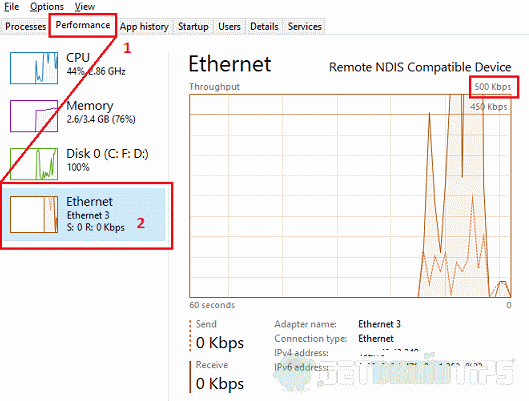
כדי להוריד אפליקציות מהחנות, אתה זקוק לחיבור אינטרנט יציב והגון. בדוק עם ההגדרה שלך שאתה מחובר לרשת אמינה. השתמש במנהל המשימות כדי לגלות שיש פעילות ברשת. הקש Ctrl + Shift + Esc בבת אחת; זה יפתח את מנהל המשימות. לחץ על הכרטיסייה ביצועים ובדוק אם יש שימוש ברשת. מספיק להוריד 500kbps או 1mbps. זה נמוך. עליך לבדוק את חיבור הרשת שלך.
בדוק הורדות ממתינות
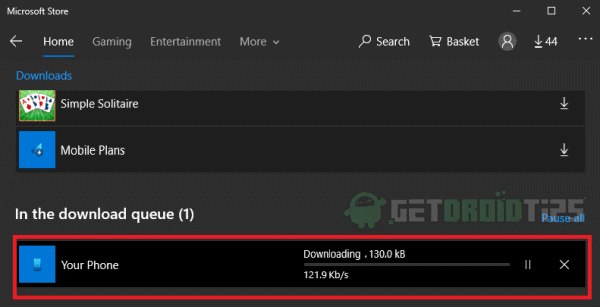
אם ישנן הורדות ממתינות בחנות, אינך יכול להוריד אף אפליקציה עד שהיא תסתיים. אז תן לזה לסיים או לבטל אותו אם אינך זקוק לו. פתח חנות> הורד וגלול מטה לרשימה בתור ההורדות ונקוט פעולה.
בדוק אם קיימת Windows Update

אם כל העדכונים של Windows יורדים ברקע, הוא לא יאפשר להורדת האפליקציה להסתיים בחנות. מכיוון שאולי אתה מריץ גרסה ישנה ותואמת של החנות, או שהעדכון גוזל את רוב רוחב הפס שלך. במצב כזה, תן לעדכון להסתיים ובדוק אם אתה יכול להוריד את האפליקציה.
בדוק את זמינות האחסון
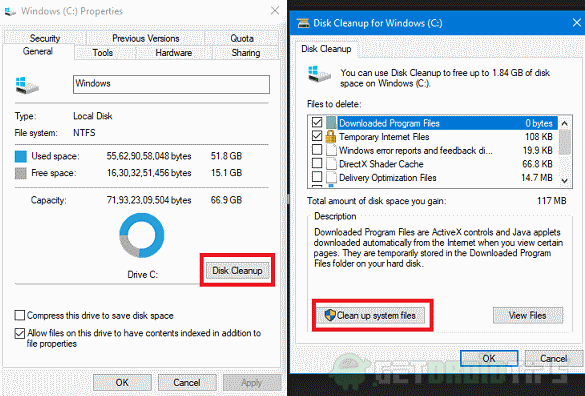
אם אין מספיק מקום להורדת אפליקציות חדשות, הדבר עלול לקרות. בדוק אם יש מקום פנוי בכונן C: (מחיצת Windows) ונסה לנקות שטח באמצעות כלי ניקוי הדיסק. אז לחץ באמצעות לחצן העכבר הימני על הדיסק, בחר מאפיינים> ניקוי דיסק. אתה יכול גם להקיש על ניקוי קבצי מערכת כדי לנקות שאריות עדכון, קבצי מערכת זמניים וכו '. כדי להשיג יותר מקום פנוי.
הפעל מחדש את המחשב האישי
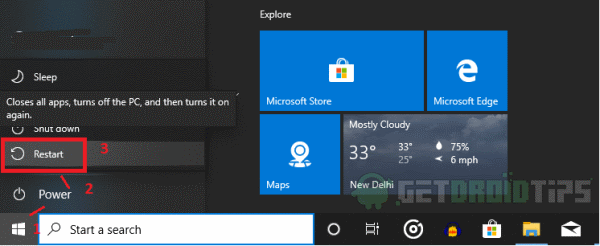
מרבית המקרים הצליחו עם הפעלה מחדש פשוטה, וזה לא ייקח הרבה זמן. אתה צריך להפעיל מחדש את המחשב כראוי, לא רק לכבות ולהפעיל אותו. להשתמש התחל> אפשרויות צריכת חשמל> הפעל מחדש.
צא ואז היכנס
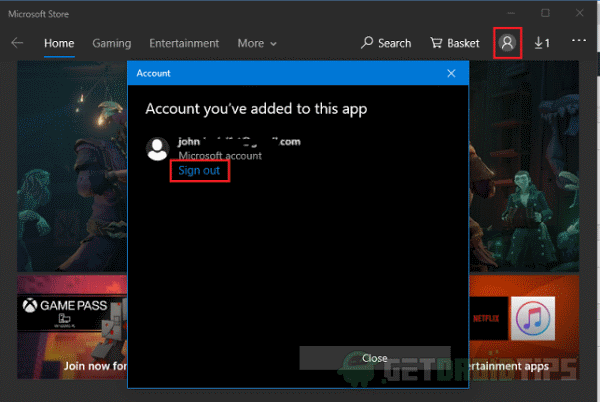
אתה יכול לנסות לצאת מחשבון Microsoft שלך ואז להיכנס שוב כדי לבדוק. לפעמים זה יכול להיתקע אם לא מחובר כראוי, או שסיסמת החשבון שונתה ולא עודכנה במחשב האישי.
לשם כך, פתח את סמל הפרופיל שלך בצד ימין. זה יפתח חלון קופץ, לחץ על צא משם ואשר. כעת סגור את האפליקציה, פתח שוב והקש על סמל הפרופיל, כעת תוכל להיכנס לחשבון Microsoft שלך מהקופץ. בחר מהרשימה אם כבר מחובר, או הוסף חשבון חדש משם. לאחר הכניסה בהצלחה, בדקו אם תוכלו להוריד אפליקציה כלשהי.
אפס את אפליקציית החנות מההגדרות
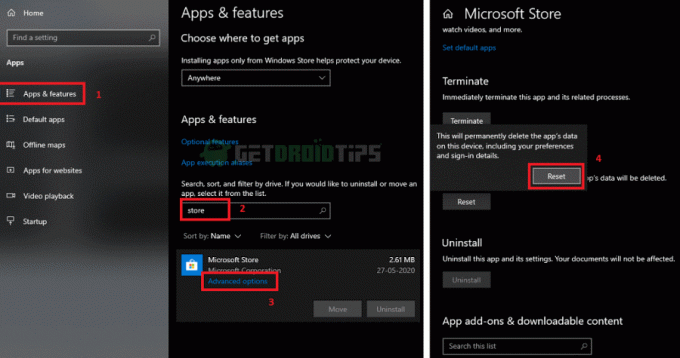
לפעמים הגדרות מסוימות או כמה הורדות שנתקעו בעבר עלולות לגרום לבעיה. אנו יכולים לאפס אפליקציה בדיוק כפי שננקה נתונים בטלפון אנדרואיד. כדי לאפס את האפליקציה,
- לִפְתוֹחַ הגדרות ולחץ על כל היישומים.
- לאחר מכן לחץ על כל היישומים וגלול מטה או חפש את ה- "חנות" ולחץ על אפליקציית החנות.
- לחץ על אפשרויות מתקדמות, גלול מטה ולחץ על אפס ושוב על "אִתחוּל."
עכשיו איפסת את האפליקציה. פתח את החנות והתחבר שוב, כאמור בפתרון ראשון, ובדוק אם אתה מסוגל להוריד אפליקציות.
באמצעות wsreset
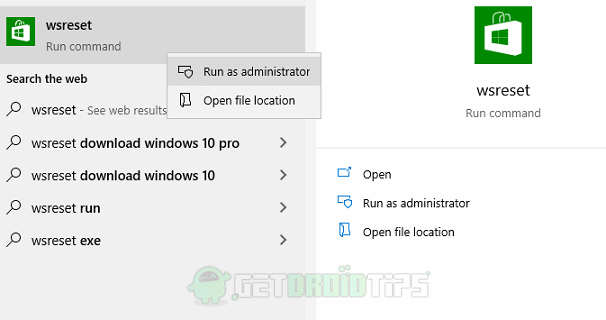
ל- Windows 10 יש תכונה חדשה, פונקציה הנקראת wsreset, שמנקה את המטמון של חנות Windows. ייתכן שקבצי מטמון מיותרים גורמים לבעיה. זו פקודה שתוכל להריץ מתפריט ההתחלה על ידי חיפוש wsreset או מסביבת Powershell. בואו נראה את הדרך הקלה ביותר. לחץ על תפריט התחל והקלד "wsreset", לחץ באמצעות לחצן העכבר הימני על האפליקציה ולחץ על הפעל כמנהל. עכשיו מאפשר לה להפעיל את הקוד שלה. לאחר השלמתך, פתח את אפליקציית החנות שוב כדי לבדוק אם תוכל להוריד אפליקציות ללא כל בעיה.
בשיטת Powershell, פתח חלון Powershell כמנהל והקלד את wsreset, הוא יפעיל את הקוד ויעשה את העבודה.
התקן מחדש את חנות החנות של מיקרוסופט
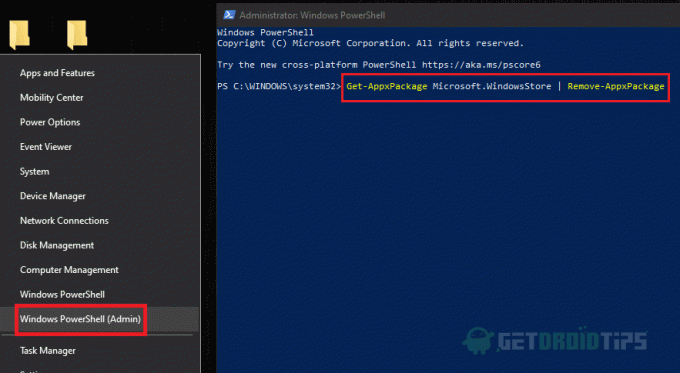
אינך יכול להסיר את התקנת יישום החנות של Microsoft כפי שתסיר התקנה של אפליקציה אחרת. אבל אתה יכול לבצע את המשימה בחלון Powershell על ידי הנפקת כמה פקודות ברמת הניהול. פתח חלון PowerShell מוגבה, כלומר כמנהל - לחץ לחיצה ימנית על התחל ובחר Windows Power-Shell (מנהל מערכת).
ראשית הקלד את זה:
Get-AppxPackage מיקרוסופט. WindowsStore | הסר- AppxPackage
לחיצה על כניסה תסיר את חבילת החנות מהמערכת שלנו. לאחר שהושלם, כעת עלינו להתקין את החבילה מתפריט PowerShell עצמו.
לבסוף, הקלד את זה:
הוסף AppxPackage - רשום "C: \ Program Files \ WindowsApps \ Microsoft. WindowsStore * \ AppxManifest.xml "-DisableDevelopmentMode
פקודה זו תתקין מחדש את חבילת החנות לאחר לחיצה על Enter. אז עכשיו, לאחר שהתקנו מחדש את אפליקציית החנות שלנו, היכנסו אליה ובדקו אם אפליקציה מורידה או לא.
תרענן את המחשב שלך

רענון המחשב האישי שלך נותן לך התחלה חדשה של מערכת ההפעלה שלך כאילו התקנת אותה. אז זה יסיר יישומים והגדרות מותקנים. למרות שקבצים אישיים יישמרו. זה מומלץ גם אם המחשב האישי שלך פועל לאט בגלל אפליקציות נפוחות רבות שהתקנת לאחרונה. כדי לרענן את המחשב האישי שלך, בצע את הצעדים הבאים:
- פתח את אפליקציית האבטחה של Windows על ידי ניווט אל הגדרות> עדכון ואבטחה> אבטחת Windows ולחץ על פתח את אבטחת Windows.
- לחץ על ביצועי מכשיר ובריאות הכרטיסייה וגלול מטה אל התחלה חדשה והקש על מידע נוסף.
- כעת לחץ על התחל בעבודה, תתבקש להזין סיסמת מנהל, תן ובחר באפשרות הבא ופעל לפי ההוראות.
- בסופו של דבר, הפונקציה תרענן את המחשב שלך ותפעיל אותו מחדש עבורך. אם חיברת את המחשב לאינטרנט, הוא יוריד ותתקין אוטומטית עדכונים חדשים למחשב בו זמנית.
בסיום, פתח את אפליקציית Microsoft Store והתחבר לחשבון Microsoft שלך. כעת בדוק אם הבעיה נפתרה.
סיכום
אז, לסיכום, אלה היו הפתרונות שאתה יכול לנסות לתקן את חנות Windows שלא מורידה או תקועה בבעיה הורדה בהמתנה. שוב אם אף אחד מהם לא עובד, נותרה לך אפשרות אחת בלבד שהיא להתקין מחדש את עותק החלונות שלך או לבצע איפוס מהעדכון והשחזור תחת ההגדרות. אך ברוב המקרים, הפתרון שצוין לעיל אמור לעבוד בסדר ללא בעיות או טרדות.
בחירת העורכים:
- שגיאת הורדה של חנות מיקרוסופט 0x80246019: כיצד לתקן?
- האם אוכל לקנות תוכן מחנות מיקרוסופט בטלפון הנייד שלי?
- כיצד לתקן את שגיאת Microsoft Store 0x80131500 ב- Windows 10
- תקן את לחצן 'התקן' של חנות Microsoft לא פועל
- מדריך לגיבוי ושחזור של יישומים מוצמדים בשורת המשימות ב- Windows 10
ראול הוא סטודנט למדעי המחשב עם עניין עצום בתחום הנושאים הטכנולוגיים והקריפטוגרפיים. הוא מבלה את רוב זמנו בכתיבה או בהאזנה למוזיקה או בטיול במקומות שלא נראו. הוא מאמין ששוקולד הוא הפיתרון לכל הבעיות שלו. החיים קורים, והקפה עוזר.



